windows11电脑密码怎么设置 windows11电脑密码在哪里设置
更新时间:2023-08-01 09:42:25作者:runxin
如今市面上的windows11电脑品牌众多,想要体验这款微软全新操作系统的用户就可以选择入手,同时为了保护用户个人隐私,我们也可以给windows10系统开机登录密码来保护文件阿全,可是windows11电脑密码在哪里设置呢?在本文中小编就来教大家的windows11电脑密码设置方法。
具体方法:
1、打开win11电脑的设置,点击登录选项进入。
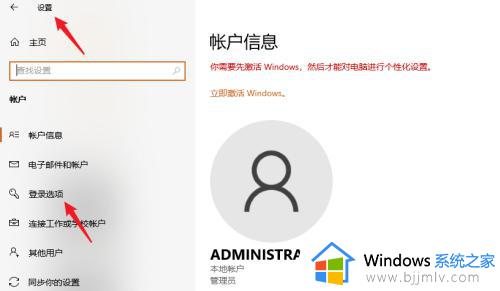
2、选择下面的密码功能,点击添加密码。
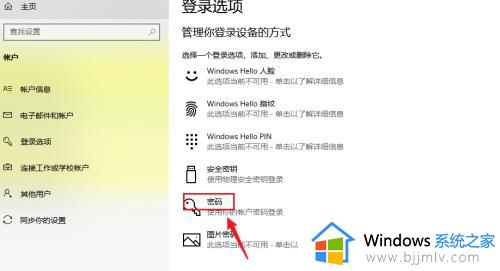
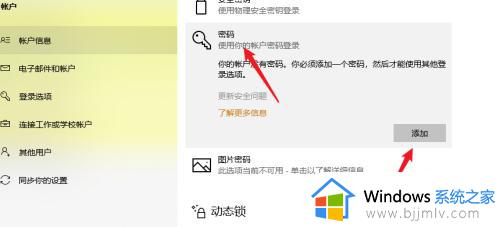
3、进入添加密码里面,输入新创建的密码。
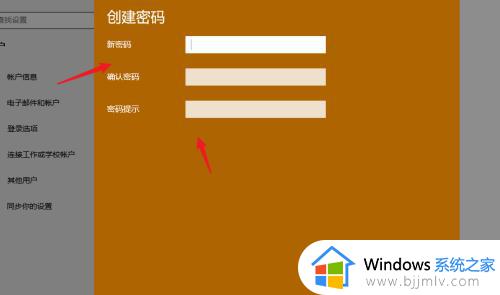
4、创建密码成功,点击右下角的完成即可。
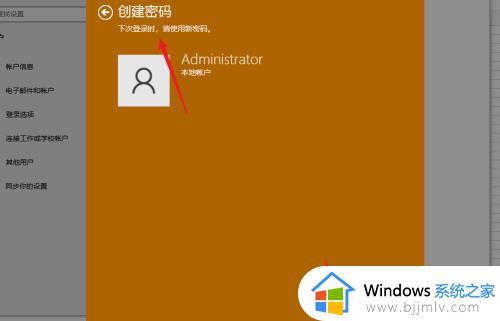
上述就是小编给大家讲解的windows11电脑密码设置方法了,有遇到过相同问题的用户就可以根据小编的步骤进行操作了,希望能够对大家有所帮助。
windows11电脑密码怎么设置 windows11电脑密码在哪里设置相关教程
- windows11如何设置密码登录 windows11电脑密码在哪里设置
- windows11怎样设置开机密码 windows11开机密码在哪里设置
- win11电脑密码怎么设置 win11电脑密码设置在哪里
- win11电脑加密码在哪里设置 win11电脑登录密码怎么设置
- windows11如何设置锁屏密码 windows11电脑锁屏密码怎么设置
- windows11开机密码设置在哪里 win11开机密码怎么设置
- win11系统怎么设置密码 windows11密码设置在哪里
- windows11密码怎么设置 win11电脑如何设置开机密码
- windows11设置登录密码的方法 win11系统在哪设置密码
- win11电脑如何设置开机密码 win11怎么在电脑上设置开机密码
- win11恢复出厂设置的教程 怎么把电脑恢复出厂设置win11
- win11控制面板打开方法 win11控制面板在哪里打开
- win11开机无法登录到你的账户怎么办 win11开机无法登录账号修复方案
- win11开机怎么跳过联网设置 如何跳过win11开机联网步骤
- 怎么把win11右键改成win10 win11右键菜单改回win10的步骤
- 怎么把win11任务栏变透明 win11系统底部任务栏透明设置方法
热门推荐
win11系统教程推荐
- 1 怎么把win11任务栏变透明 win11系统底部任务栏透明设置方法
- 2 win11开机时间不准怎么办 win11开机时间总是不对如何解决
- 3 windows 11如何关机 win11关机教程
- 4 win11更换字体样式设置方法 win11怎么更改字体样式
- 5 win11服务器管理器怎么打开 win11如何打开服务器管理器
- 6 0x00000040共享打印机win11怎么办 win11共享打印机错误0x00000040如何处理
- 7 win11桌面假死鼠标能动怎么办 win11桌面假死无响应鼠标能动怎么解决
- 8 win11录屏按钮是灰色的怎么办 win11录屏功能开始录制灰色解决方法
- 9 华硕电脑怎么分盘win11 win11华硕电脑分盘教程
- 10 win11开机任务栏卡死怎么办 win11开机任务栏卡住处理方法
win11系统推荐
- 1 番茄花园ghost win11 64位标准专业版下载v2024.07
- 2 深度技术ghost win11 64位中文免激活版下载v2024.06
- 3 深度技术ghost win11 64位稳定专业版下载v2024.06
- 4 番茄花园ghost win11 64位正式免激活版下载v2024.05
- 5 技术员联盟ghost win11 64位中文正式版下载v2024.05
- 6 系统之家ghost win11 64位最新家庭版下载v2024.04
- 7 ghost windows11 64位专业版原版下载v2024.04
- 8 惠普笔记本电脑ghost win11 64位专业永久激活版下载v2024.04
- 9 技术员联盟ghost win11 64位官方纯净版下载v2024.03
- 10 萝卜家园ghost win11 64位官方正式版下载v2024.03